Cómo habilitar la verificación de dos pasos Windows 10
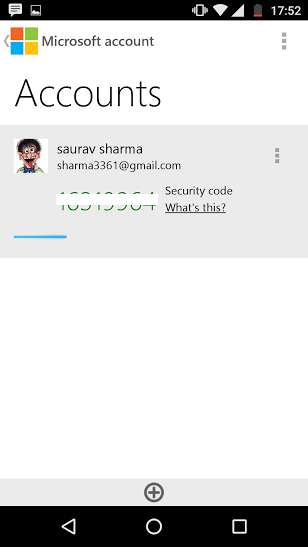
- 1923
- 125
- Berta Solano
con trucos recientes en LinkedIn y muchos más por venir su imperativo de convertir la autenticación de dos factores para cualquier sistema que no desee arruinarse. Habilitar la autenticación de dos factores distribuye el riesgo en dos dispositivos prácticamente independientes (teléfono y PC) y, por lo tanto, prácticamente hace que sea imposible romperse.
Aquí en este artículo le mostraré cómo habilitar la verificación de dos pasos para Windows 10 PC. Si habilita esto, nadie puede acceder a su PC, a menos y hasta que tenga acceso a su teléfono también. Veamos cómo se hace.
Cómo activar la verificación de dos pasos Windows 10
Paso 1: - En primer lugar, vaya a su cuenta de Microsoft e inicie sesión allí.
Paso 2: - Ahora, haga clic en Seguridad y privacidad.
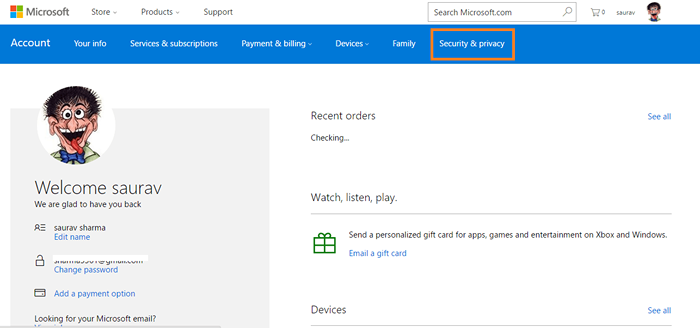
Paso 3: - Ahora, haga clic en Más configuraciones de seguridad
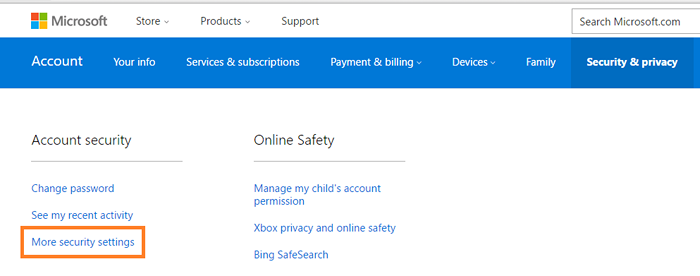
Paso 2: - Ahora, para verificar a sí mismo, debe obtener el código de seguridad único en su teléfono o correo electrónico.
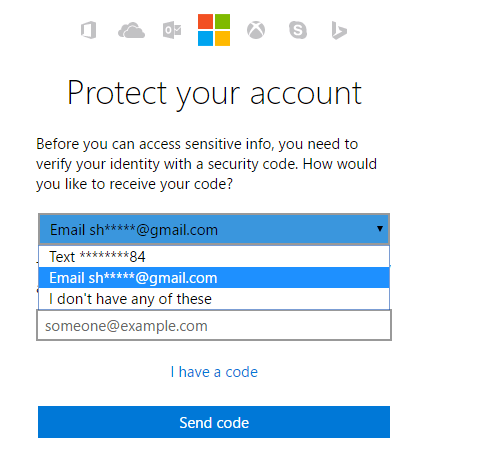
Paso 3 : - Ahora, ingrese el código recibido en su teléfono móvil y se verifique.
Etapa 4: - Ahora, la próxima pantalla le pedirá que vaya a instalar una aplicación para que no tenga que esperar por los códigos de seguridad. Esto se recomienda, ya que hará que su autenticación de dos factores sea rápida. Establecer ahora.
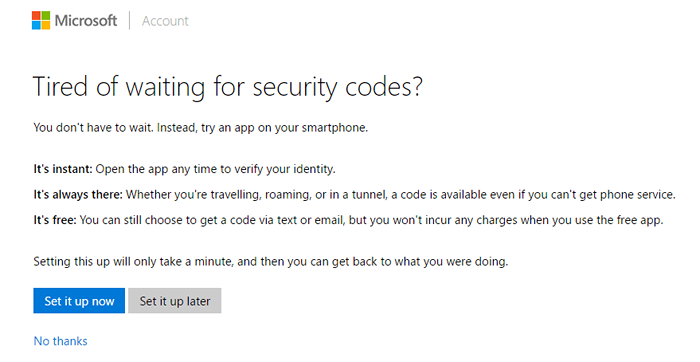
Paso 5: - Ahora, seleccione el sistema operativo de su teléfono, Android, Windows o iPhone.
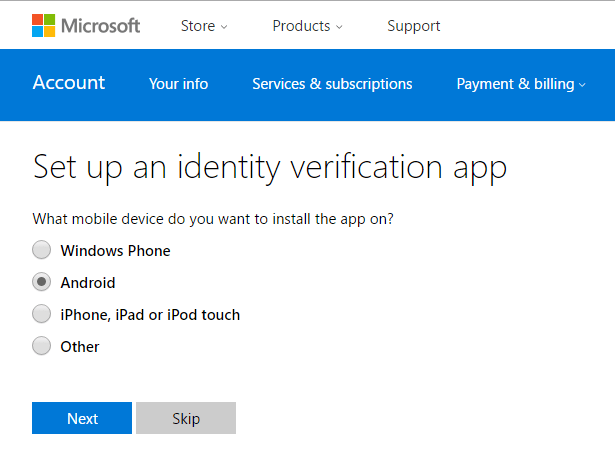
Paso 6: - Una vez que descargue e instale la aplicación en su teléfono, una vez más el proceso de verificación tendrá lugar. Microsoft le enviará código de verificación en su teléfono y debe ingresar y hacer clic en Siguiente para verificar su teléfono.
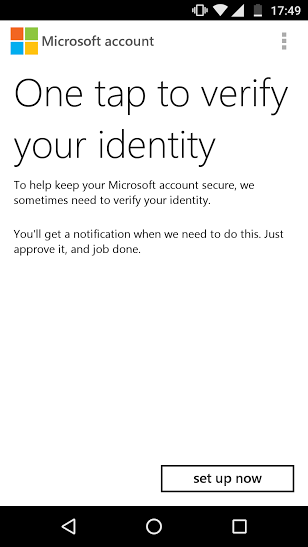
Paso 7: - Una vez configurado, haga clic en 3 puntos verticales y seleccione cuentas.
Paso 8: - Ahora, existe el código de seguridad que necesitará iniciar sesión en su PC. Tenga en cuenta que se refresca cada 30 segundos.
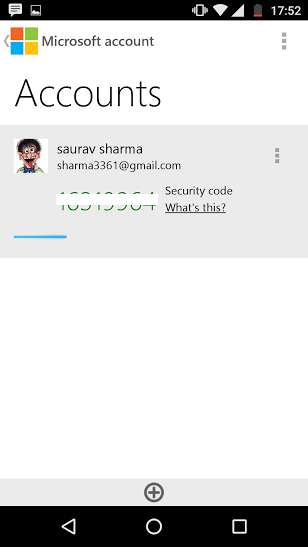
- « Cómo ver películas en 3D usando VLC Media Player
- Se corrigió la computadora portátil no cerrará el problema en Windows 10 o 11 »

